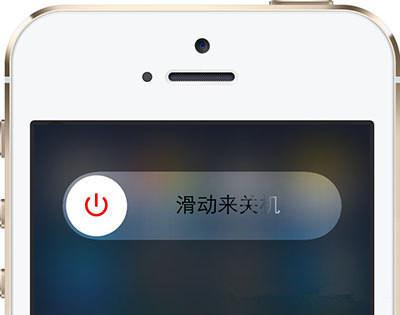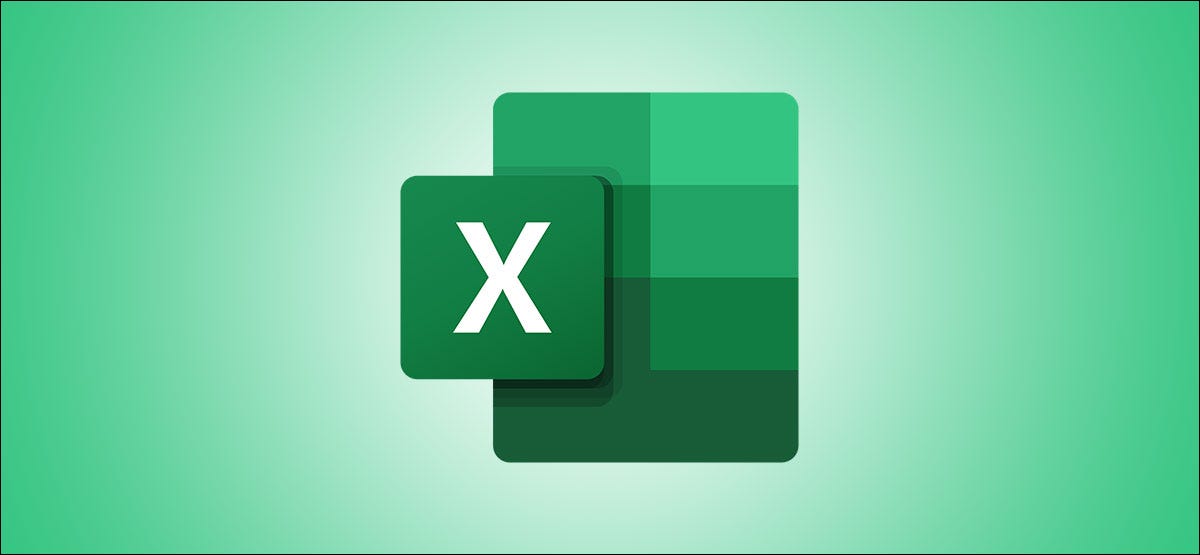
如果您曾经犯过几个小错误并保存了 Excel 工作簿,您就会知道有时需要很长时间才能撤消该错误。我们将向您展示如何查看和恢复以前版本的 Microsoft Excel 工作簿。
在我们开始之前,您应该知道Microsoft 365 订阅是访问 Excel 版本历史记录所必需的。如果您有此订阅,您将获得整个 Office 套件以及 OneDrive 云存储。
您需要通过打开应用程序并登录来在您的计算机上设置 OneDrive。完成此操作后,只需将任何 Excel 文档保存在 OneDrive 中,从那时起,您就可以访问其整个版本历史记录。从这里开始所做的任何编辑都将被记录下来,而且 Excel 使返回到工作簿的任何以前保存的版本变得非常容易。
首先,打开 Microsoft Excel 并转到您的任何工作簿。仔细检查顶部的自动保存切换是否打开,如果没有,只需将文档保存在 OneDrive 中以启用它。
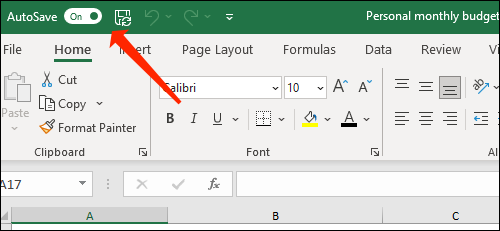
根据需要对该文档进行尽可能多的编辑。完成后,单击顶部栏中的文件名。
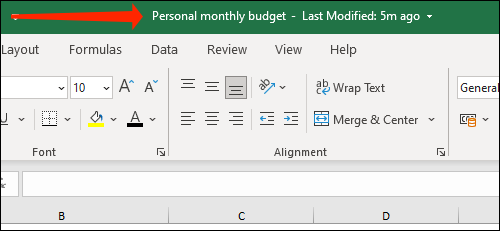
选择“版本历史”。
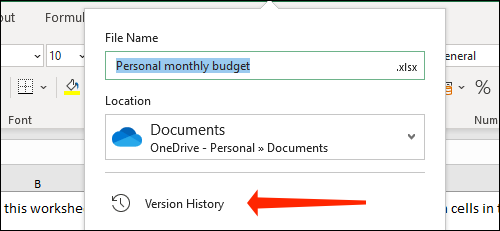
或者,您可以单击顶部的“文件”按钮。
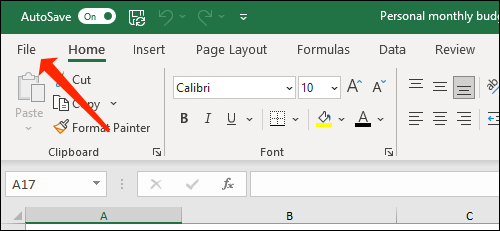
在左侧窗格中选择“信息”。
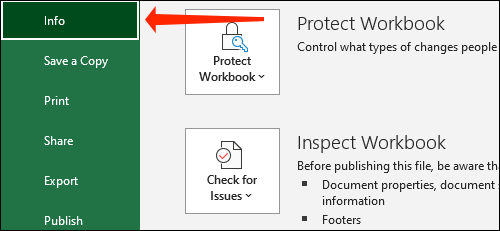
单击“版本历史记录”。
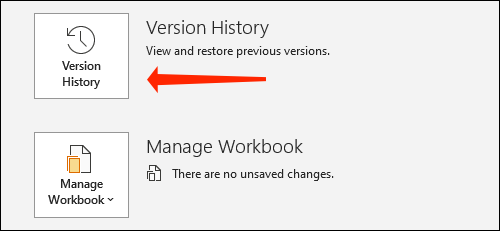
这两种方法将提供相同的最终结果——Excel 将打开一个版本历史记录窗格,该窗格将出现在右侧。在这里,您将看到工作簿的多个保存版本,以及日期和时间戳。
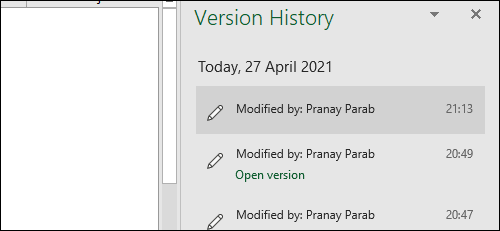
选择要打开的工作簿版本后,单击“打开版本”。
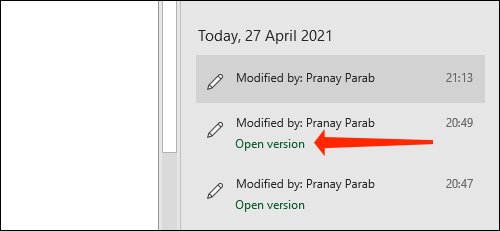
这将打开一个只读工作簿,您可以通过它来检查它是否是正确的版本。如果是,请单击“恢复”。

这将带回旧版本的 Microsoft Excel 工作簿。您还可以查看如何防止工作簿在 Microsoft Excel 中被编辑。
未经允许不得转载:表盘吧 » 如何查看和恢复以前版本的 Excel 工作簿